
アーティストへの道 〜番外編〜 二度と「文字が出てこない」なんて言わせない。
前回、『アーティストへの道 #5 「文字が出てこない」なんて言わせない。』では、フォントについて基本的なことをまとめました。
この中でTFX-Artistの「異体字セレクタ」(IllustratorやPhotoshopで言うところの「字形」パネル)を紹介しました。様々な文字が出てくるので便利なのですが、しかしこれで全ての文字が出せるかというと、そうではありません。
第1問

「あ゙」この文字を出せますか?
たま〜にバラエティ番組なんかで使いますよね。この文字はフォントには存在しません。2つの文字からできています。
正解は、、、
「あ」と打って、その後に「だくてん」と入力し、変換しましょう!
しかし!
「あ゙」と「あ゛」←この違いは分かりますか??
第2問

「㊿」この文字を出せますか?
「5」と「0」と「○」を組み合わせるのは不正解です。今はパソコンの変換機能が優秀なので「50」を変換すれば出るかもしれません。パソコンによっては変換で出てこないことがありますが、どうでしょうか?
第3問

「Ä」「é」これらの文字を出せますか?
アルファベットの上に無理やり点を持ってきて作字するのは不正解です。私も詳しくないのであまり深く言えませんが、これらはラテン文字と呼ばれるものです。この文字を求められたことは数回しかありませんが。。。
でも「Pokémon」ってこの表記ですね。
どんな文字が出せるのか?
知っているか知らないかの差は大きいです。
あんなに苦労していたことも、一瞬で解決してしまった、ということはよくあります。Photoshopを使ってわざわざ文字を作ってしまった、なんてこともあったかもしれません。
文字を探す最後の砦となるのは、「IMEパッド」です。「IMEパッド」はWindowsに付属した文字入力をサポートするアプリケーションです。(画面右下の入力モードを右クリック。「IMEパッド」から表示。)

「IMEパッド」を使ってみよう!
読めない漢字が出てきた時に「手書き入力」などで「IMEパッド」を使ったことがあるかもしれません。

他にも「総画数検索」や「部首検索」があって、とても便利ですよね。

ではさらに「IMEパッド」の奥深くに入ってみます!
「Unicode」の世界
IMEパッドの「文字一覧」をクリックします。
「Unicode(基本多言語面)」を選びます。一番上は「基本ラテン文字」。「Unicode」はいくつかの記号と数字、アルファベットから始まっています。

「Unicode」という規格をご存知でしょうか?「Unicode」は、世界のすべての文字を集めようとしている、冗談としか思えないすごい規格です。もちろん日本語の漢字やひらがな、そして絵文字😄も入っています。フォントを作る人たちは、この「Unicode」に則ってどの文字を作るかを決めます。
(すこし話しを脱線します。
日本語のフォントは、「Unicode」とともに「Adobe-Japan1」という規格で文字が作られています。「Unicode」の規格では全ての漢字をカバーできない部分があるため、「Adobe-Japan1」の規格があります。
文字の規格はひじょーに複雑です。世界中のパソコンで、誰もがちゃんと文字を使えるようにするため、文字コードの歴史は波乱に富んでいます。ほんとに様々な規格があります。その中でも「Unicode」と「Adobe-Japan1」は最も現代的な、そしてこれからの文字を牽引していく規格です。知っていて損はないです。)
「Unicode」はあらゆる文字に番号をつけて体系化し、現在の総数は12万文字だそうです!フォントとして、アプリケーションで表示できるかどうかはさておき、「IMEパッド」は「Unicode」にある文字をたっぷりと見ることができます。
ひらがな
さてさて、左の「文字カテゴリ」をずっと下に行くと「ひらがな」にたどり着きました。

ここを見ると分かるとおり、「ゔ」(U+3094)はあるのに「あ゙」は存在しません。よって、フォントにも「あ゙」は収録されていないことが分かります。「ゔ」は馴染みがありませんが、「ヴ」が一般的に使われていますので、そのためだと思います。
そして「ひらがな」の最後の方には「゛(濁点)」と「゜(半濁点)」があります。2つずつありますが、左の2つは結合文字というものです。結合文字の濁点・半濁点は、普通に「だくてん」と打って変換したもの(全角の濁点)とは少し違います。結合文字は、前の文字とくっつきます!試しに使ってみると面白いです。「か゚」「字゙」「A゙」ということも可能です。
今回のこのnoteには、結合文字の濁点を使った「あ゙」を入力していますが、ちゃんと表示されているでしょうか?ちなみに「あ」+「゛(全角の濁点)」→「あ゛」となり、濁点の後ろにスペースが生まれます。

囲み英数字
さて続いて「文字カテゴリ」の「ひらがな」から少し上に行くと「囲み英数字」があります。

①〜⑳があることが分かります。ですが、それ以降の丸で囲まれた数字はここにありません。
「文字カテゴリ」を下に進んでみます。「囲みCJK文字/月」があります。

㉑〜㉟、㊱〜㊿がちゃんとありました!
「Unicode」には、㉑〜㊿は後で追加されたものだということが想像されます。フォントによって、⑳までは表示されるのに、㉑以降が表示されないものがあるのはなんで?と思っていたのですが、このあたりに原因がありそうです。
しかし、㊿より上の数字は探してもありません。ということは、51以降の丸で囲まれた数字はフォントにも存在し得ないことがわかります。
テレビ番組などで、①、②、③、、、とランキングなんかを作るとき、㊿までしかないので、お気をつけください!「どうせなら100まで欲しい!」とUnicodeに言いたいです。Unicodeに新たに文字が追加されると、フォントを作る人はその文字を作らざるを得なくなる、、、という可能性があります。
(でも結局、数字と「○」のバランスが気に入らなくて、作ってしまいそうですが…)
ここの文字カテゴリには、よくお世話になっている「㊙︎」(U+3299)もちゃんとありますね。
ラテン1補助
さて、第3問の「Ä」「é」はアクセント付きアルファベットと言われるラテン文字です。「文字カテゴリ」の一番上から二番目「ラテン1補助」にありました!

他にも「!」や「?」が反対になったものなど、日本人には馴染みのない文字がいろいろ発見できます。
「IMEパッド」からの入力方法
「IMEパッド」の文字を使いたい時の方法ですが、まず、アプリケーションは文字入力ができる状態(Iビームが表示されている状態)にしておきます。半角英数入力モードにしておく方がスムーズです。続いて「IMEパッド」の文字をクリックすれば入力できます。メモ帳などのアプリにいったんこの操作で入力してから、コピペする方が確実かもしれません。
「Unicode」⇄「文字」
「IMEパッド」を使わない、少し玄人な「Unicode」からの入力方法も紹介します。
まず「ワードパッド」を開きます。ためしに「611B」と入力し、直後に「Alt + X」を押してみてください。

「愛」に変換されました!
文字には全て番号が付けられています。「611B」はUnicode上の「愛」に対する番号です。「Alt +X」を押すことで、「Unicode」の番号を実際の文字に変換することができます。こんな方法で変換してる人がいたら惚れてしまいますね♪
逆に、「愛」の直後で「Alt +X」を押してみてください。

今度は「611B」というUnicodeの番号に変換されました!Unicodeの番号が実際の文字に対応していることが、これで理解できます。
(※この方法は「メモ帳」アプリではできません。「ワードパッド」を使ってください。)
「Unicode」にある文字すべてに言えることですが、これが実際、フォントとしてアプリケーションで表示できるかはわかりません。
「Ä」「é」などは欧文フォントでは必ず出ると思いますが、日本語のフォントだと出てこないことがあります。欧文フォントで「ひらがな」や「漢字」が出てこないのと同じです。どのフォントで表示するのかも頭に入れながら、IMEパッドを活用するのが良いです。
Macでは
Macでは「文字ビューワ」というものがあります。(画面右上の入力ソースをクリック。「絵文字と記号を表示」から表示。)「手書き入力」などの機能はありませんが、「IMEパッド」と同じように「Unicode」の文字をたっぷり見ることができます。「お気に入りに追加」する機能があったり、グリフ名(「A」だったら「LATIN CAPITAL LETTER A」)が表示されたりするので、私はこちらの方が好みではあります。
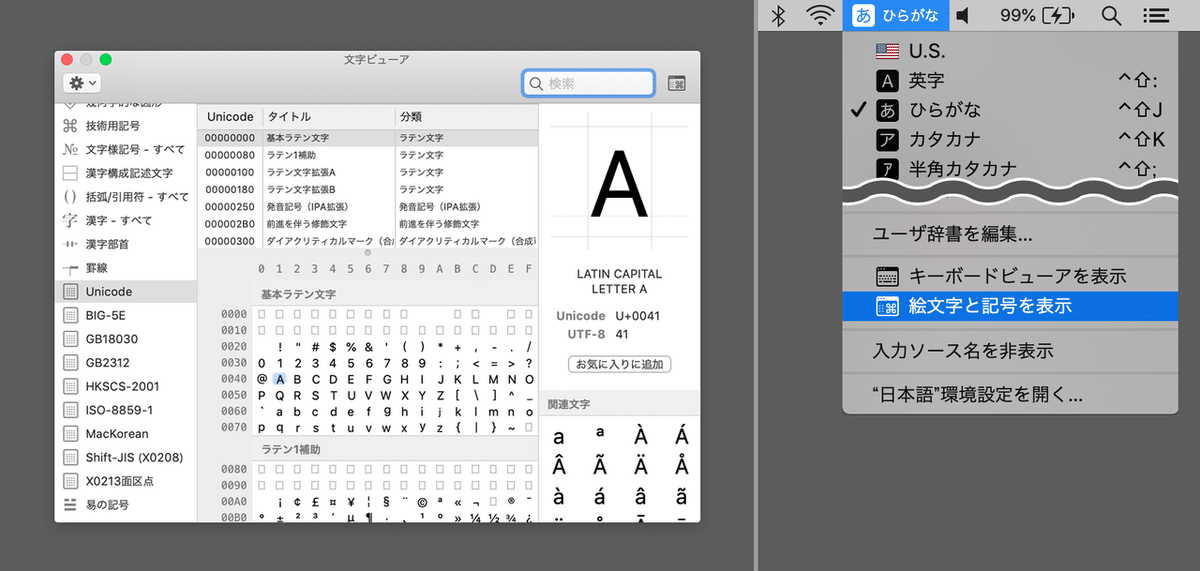
* * *
皆さまいかがでしたでしょうか?「IMEパッド」から、「Unicode」の広大な世界の一端を感じることができたでしょうか?
もう二度と「文字が出てこない」なんて言わせません!
Best regards,
884tak
もしもサポートいただけたら、そのお金は私の愛猫のエサ代となります。猫の笑顔が見たいです。
